Asahi Linux 补齐苹果 Mac 游戏短板,新驱动可更流畅运行 AAA 级游戏
据最新报道,Asahi Linux项目团队取得了令人欣喜的成果。他们在Mac设备上成功优化了驱动程序,使其能够兼容OpenGL 4.6和OpenGL ES 3.2标准。该项目负责人Alyssa Rosenzweig在10月10日的一篇博文中表示,Asahi Linux进一步提升了驱动程序的兼容性,并且支持多款AAA级别的游戏。
先总结一下,主要分为以下三大类情况:
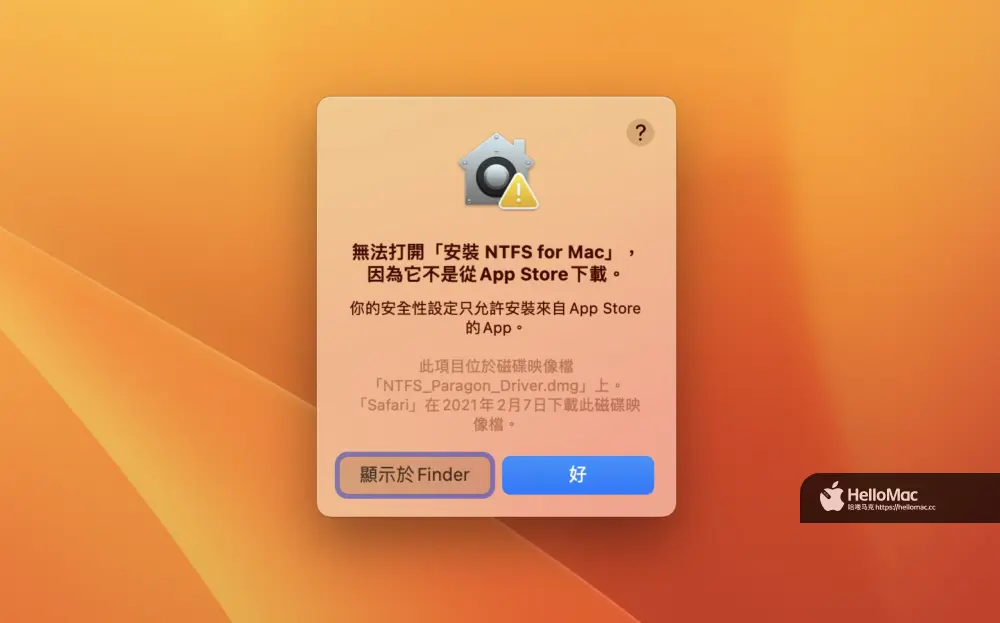
macOS 默认设置是仅安装来自 App Store 的应用程序,如果在此设置前提下,尝试从安装从其它渠道获取的应用程序,macOS 就会提示这一信息,指出该应用程序不是来自 App Store。
第一种解决方法有:
打开偏好设置 → 隐私与安全性 → 安全性 → 改为「App Store 和被认可的开发者」→ 输入开机密码打开偏好设置→ 隐私与安全性 → 常规 → 左下角点击小锁图标输入开机密码解锁 → 允许从以下位置下载的应用程序 → 改为「App Store 和被认可的开发者」第二种解决方法:
运行 终端.app,找不到可以按下 ⌘ Command + 空格。在终端窗口中输入下面的命令,然后输入开机密码(输入过程中没有任何显示),按下回车。
sudo spctl --master-disablesudo spctl --global-disable此时再回去看上面的偏好设置面板,会多出一个选项,名为「任何来源」。
以上操作的目的是放宽 macOS 安装软件来源渠道。苹果在 2019 年的 WWDC 大会上,向开发者告知将恢复针对 macOS 的应用程序验证的要求,从而确保最终用户的使用安全,也就是说所有的应用不管是在 Mac App Store 还是自行分发,都需要进行数字签名,这个政策于 2020 年 2 月开始变成强制执行。
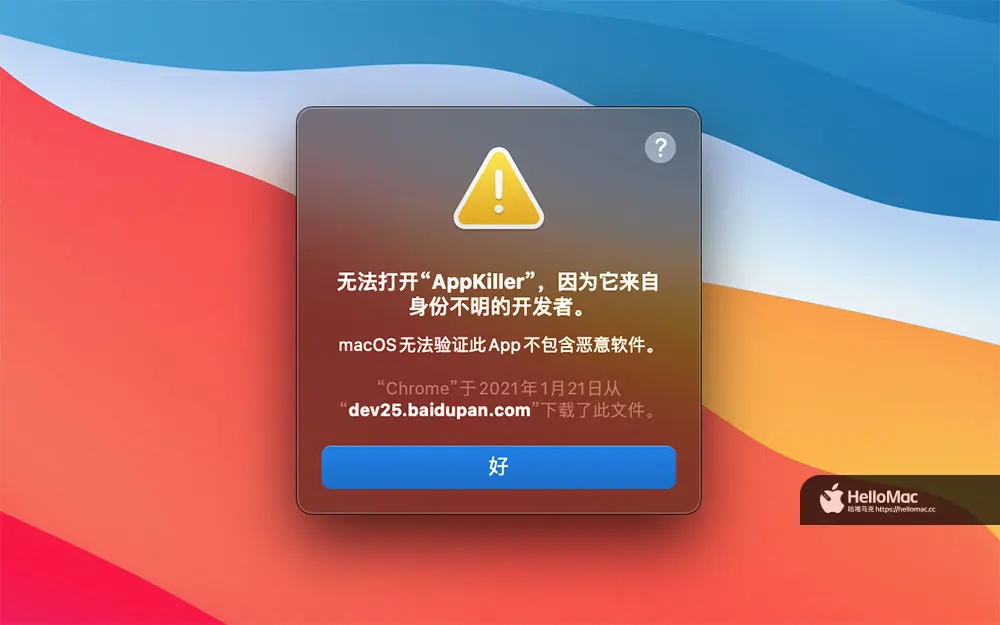
如果 macOS 的设置是允许安装来自「App Store 和被认可的开发者」,但你正在安装的软件并没有苹果认证的数字签名时,就会看到这一警告信息。这个情况大多出现在 Github 等开源渠道的软件,因为成为被苹果「认证的开发者」,需要每年交纳 299 美刀的认证费用(个人为 99 美刀),而很多开源软件作者其实是在用爱发电,无法负担这一费用。因此,这个问题的根本原因是软件缺少苹果认证的数字签名。
Contents → MacOS → 按住 Control + 鼠标左键单击此目录中与该软件同名的 Unix 可执行程序;
以上操作过后,该软件会加入 macOS 内置的安全设置白名单中,下次就可以正常从启动台运行。
运行终端.app,找不到可以按下 ⌘ Command + 空格。
执行以下命令,然后输入开机密码(输入过程中没有任何显示),按下回车,Xcode 会提示安装命令行开发者工具,点击安装后稍等片刻即可。
xcode-select --install然后使用 codesign 命令给 app 签名,如下:
sudo codesign --force --deep --sign - /Applications/要签名的软件.app为防止小白看不全空格,以上代码是:
sudo空格codesign空格--force空格--deep空格--sign空格-空格「要签名的软件路径」你可以复制前半部分命令,后半部分从 /Applications/ 这个位置开始,也可以把需要自签名的软件拖到终端里,会自动补全路径:
自签名完成后的软件可以正常运行使用,但一般仅限于在你自己的电脑上。
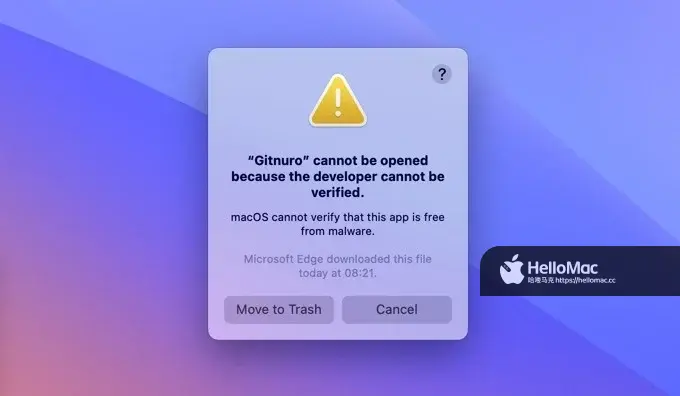
苹果采用强制性应用程序认证流程,macOS 会阻止未经验证的应用程序运行,即便这个软件是由已注册开发者签名的。这个验证流程通常很难被察觉,当你运行一个大型软件时,一闪而过的「正在验证」进度条就是这个认证流程正在运行。但这可能会导致应用程序无法启动。
解决方法:
当运行软件后出现提示无法运行时:
打开偏好设置 → 隐私与安全性 → 安全性 → 允许来自 xxx 的 xxx 运行 → 输入开机密码。在接下来的弹出窗口中,选择 打开,至此软件会自动加入系统安全白名单,下次运行时不再需要这个流程。打开偏好设置→ 隐私与安全性 → 常规 → 右下角点击小锁图标输入开机密码 → 允许来自 xxx 的 xxx 运行。在接下来的弹出窗口中,选择 打开,至此软件会自动加入系统安全白名单,下次运行时不再需要这个流程。「应用程序将对您的电脑造成伤害,您应该将它移到废纸篓」处理方法和此类情况相同。

如果 macOS 检测到应用程序存在潜在的安全问题,例如存在已经被证实的恶意代码,或拥有数字签名的软件被修改了可执行文件内容,在运行这样的应用程序时 macOS 会给程序或 DMG 文件添加一个不可见的「隔离(quarantine)」属性,并弹出上述提示。
通常情况下,TNT 或 HCiSO 团队发布的非 MAS 版软件有一部分属于此类情况。这种情况就需要你自己斟酌,因为确实可能存在潜在的安全风险。
解决方法是执行移除隔离属性:
运行 终端.app,找不到可以按下 ⌘ Command + 空格。 在终端窗口中输入以下命令,然后输入开机密码(输入过程中没有任何显示),按下回车。
sudo xattr -r -d com.apple.quarantine /Applications/xxx.app注意
为防止小白看不全空格,以上代码是:
sudo空格xattr空格-r空格-d空格com.apple.quarantine空格「要移除隔离属性的文件路径」目标可以选择移除 .app 的隔离属性,也可以选择移除 .dmg 的隔离属性
另一个代码选项是移除该文件所有属性:
sudo xattr -rc /Applications/xxx.app移除完隔离属性后,运行应用程序,你会看到一个信息确认框,大意是提示运行该程序有风险,点击「打开」即可。
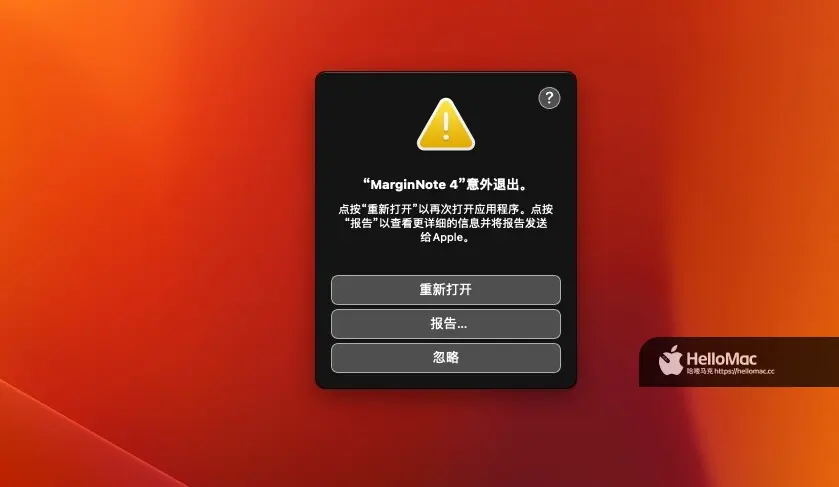
如果运行的应用程序没有(或被吊销或无效)开发者数字证书,macOS 会弹出 应用程序意外终止 的提示,并自动向苹果发送报告。
这类情况具体分两种
运行 终端.app,找不到可以按下 ⌘ Command + 空格。 执行以下命令,然后输入开机密码(输入过程中没有任何显示),按下回车,Xcode 会提示安装命令行开发者工具,点击安装后稍等片刻即可。
xcode-select --install然后使用 codesign 命令给 app 签名,如下:
sudo codesign --force --deep --sign - /Applications/要签名的软件.app你可以复制前半部分命令,后半部分从 /Applications/ 这个位置开始,也可以把需要自签名的软件拖到终端里,会自动补全路径:
自签名完成后的软件可以正常运行使用,但一般仅限于在你自己的电脑上。
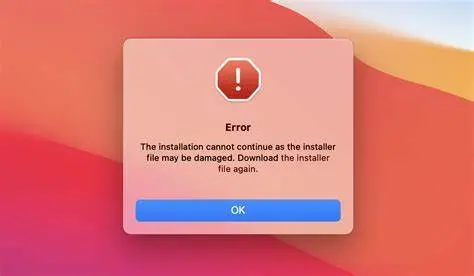
破解团队在破解 Adobe 系列全家桶时,大多情况下会选择修改部分文件后重新打包安装文件,除了早期使用 TNT 发布的 Adobe Zii 进行破解时期,Adobe 软件包可以直接使用 Creative Cloud 下载的版本,不过那已往事如风。
目前 2022 和 2023 版本主要是 RiD 和 HCiSO 的破解方案,他们会重新打包安装文件,因此就可能出现运行 install.app 时提示 The Installation cannot continue as the installer file may be damaged.Download the installer file again。大意是说安装文件已损坏需要重新下载。
解决方法:
挂载 DMG 文件,在 Install.app 上 右键 → 显示包内容 → Contents → MacOS,双击运行其中 Install 这个 Unix 可执行文件。
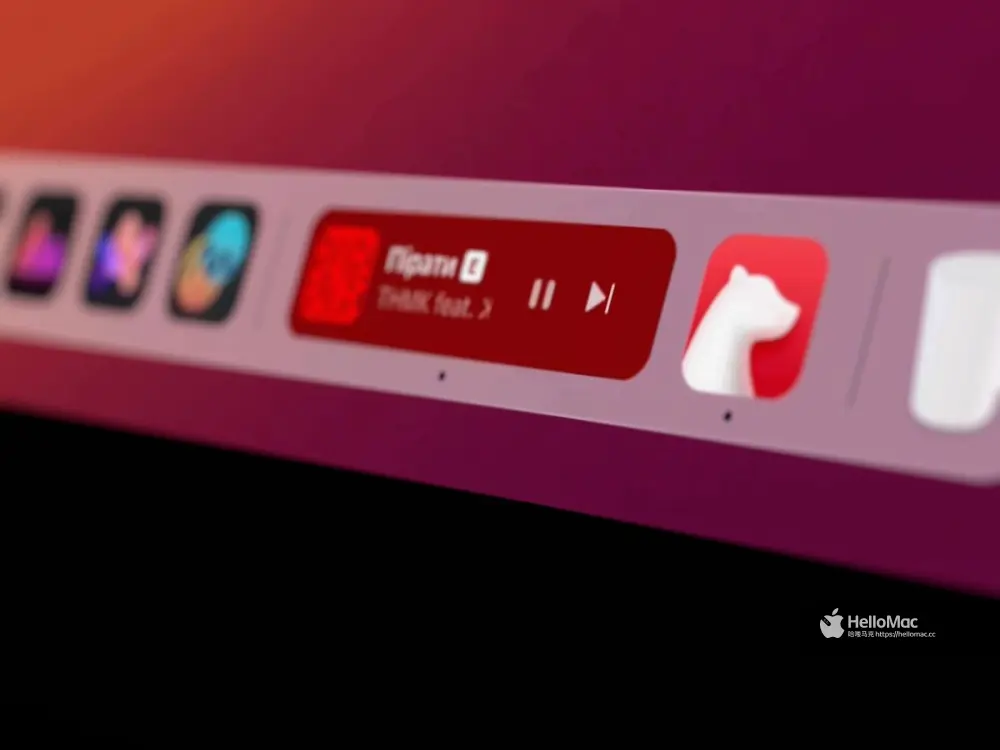
程序图标弹跳只是一个程序坞效果,没有啥实际影响。不过它一直在那跳就是不运行,或者等好久才运行也挺烦的。
出现这个问题的原因,是 macOS 需要对首次运行的应用程序进行联网验证,是安全机制的一种,上文也已经提到。但是坏就坏在 macOS 连接不上苹果的验证服务器,或者服务器没有正常响应,所以应用程序图标只能在那不停蹦跶了。
通常,这个情况一般不会发生。因为苹果在贵州省专门设有服务器集群。但不怕一万就怕万一,因一些奇怪的原因比如你的当地 ISP 的网络无法正常解析苹果验证服务器的域名,这个情况就可能会发生。
解决方法:
「推荐」使用第三方可以管理 HOSTS 文件的软件,例如 SwitchHosts,新建一个方案或把下面的数据添加到你已有的方案,将 oscp.apple.com 的指向改成 localhost 或者 0.0.0.0,推荐后者 。
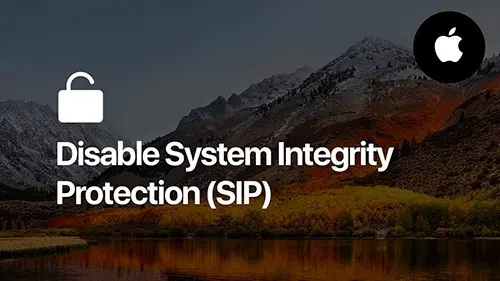
当上述方法均无效时,还剩一个关闭 SIP 大法。SIP 指的是 System Integrity Protection,即系统完整性保护。这是一个用于保护 macOS 系统文件不被篡改的安全机制,自 macOS 10.11 开始引入。
当某款破解软件使用以上的常规方法均无法正常运行时(例如 Navicat Premium),可以考虑使用此方法。当 SIP 被关闭后,macOS 会面临一定的安全风险,如果你的数据非常重要则请谨慎关闭,风险自担。
如何关闭 SIP
如果上述操作让你直接启动了 macOS 并进入到桌面,那么你可能按晚了或者放早了或者按错了,请重试。 接下来运行终端.app,见图:
在命令行中输入以下命令以关闭 SIP:
csrutil disable其实,不是所有使用 Patch 或 Crack 补丁的破解软件都需要彻底关闭 SIP,所以这里你还有另一个选项:
csrutil enable --without fs这个命令不同于上面的直接彻底关闭 SIP,它仅为文件系统关闭部分 SIP,在这个模式下,它不会影响内核扩展(Kernel Extension)或 NVRAM。这里多说明一下,SIP 并不像一个简单的开关只有开和关两个状态,其实 SIP 拥有多种状态,默认情况下 macOS 会将它完全开启,不同的 CSR 值会让 SIP 处于不同的状态。
最后,重启即可使命令生效。要查看 SIP 的状态,可以随时打开终端输入以下命令:
csrutil status如果要重新开启 SIP,可以重新进入 Recovery 模式,在终端输入以下命令:
csrutil enable或者也可以重置 NVRAM,重置后 SIP 会默认重新完全开启。

据最新报道,Asahi Linux项目团队取得了令人欣喜的成果。他们在Mac设备上成功优化了驱动程序,使其能够兼容OpenGL 4.6和OpenGL ES 3.2标准。该项目负责人Alyssa Rosenzweig在10月10日的一篇博文中表示,Asahi Linux进一步提升了驱动程序的兼容性,并且支持多款AAA级别的游戏。

苹果计划于11月初推出新款M4 Mac产品,其基准测试成绩已经曝光。据相关数据显示,搭载10核CPU的“Mac16,1”机型的Geekbench跑分成绩为单核分数3864分,多核分数15288分。相比之下,搭载9核CPU的基础款 M4 iPad Pro的单核分数为3647,多核分数为13135。另外,根据存储容量的不同,iPad Pro机型配备了9核或10核CPU,其中10核机型在Geekbench上的多核分数约为14500。

彭博社的马克・古尔曼(Mark Gurman)在本周的 Power On 通讯中表示,Mac Studio 和 Mac Pro 将是最后几款搭载 M4 芯片的 Mac 电脑。

苹果计划于 11 月初推出首批搭载 M4 芯片的 Mac 电脑,现在其中一款即将上市机型的基准测试成绩已经在 Geekbench 上现身,让我们得以一窥 M4 Mac 与 M4 iPad Pro 以及上一代 M3 Mac 相比的性能表现。
评论